

In diesem Thema werden die folgenden Anweisungen beschrieben:
Definieren von Deckblättern
Definieren von Nachspannseiten
Definieren des Standardmaterials von Deckblättern und Nachspannseiten
Definieren des Standardmaterials von Trennblättern
Deckblätter, Nachspannseiten und Trennblätter sind Spezialseiten, die zu einem Auftrag hinzugefügt werden können. Der Settings Editor verfügt über Einstellungen zum Konfigurieren der Verwendung von speziellen Seiten.
Sie können die Materialdefinition spezieller Seiten importieren und exportieren.
Öffnen Sie den Settings Editor und wechseln Sie zu:
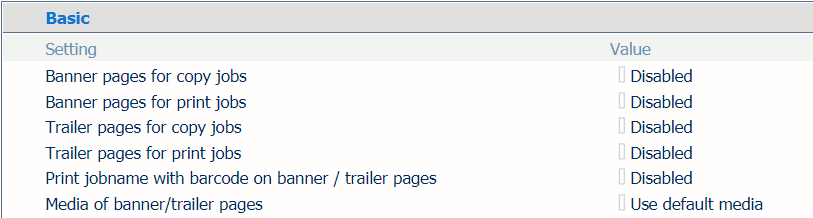 [Systemeinstellungen] -Registerkarte
[Systemeinstellungen] -RegisterkarteVerwenden Sie die Einstellungen [Deckblätter für Kopieraufträge] und [Deckblätter für Druckaufträge], um die Verwendung von Deckblättern anzugeben.
[Aktiviert]: Deckblätter werden zu allen Aufträgen hinzugefügt.
[Deaktiviert]: Deckblätter werden nie zu Aufträgen hinzugefügt.
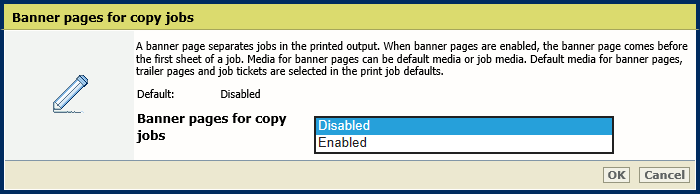 Deckblätter für Kopieraufträge
Deckblätter für Kopieraufträge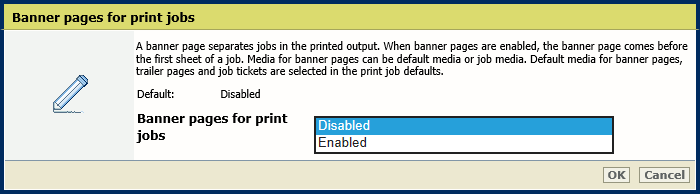 Deckblätter für Druckaufträge
Deckblätter für DruckaufträgeKlicken Sie auf [OK].
Verwenden Sie die Einstellung [Auftragsname mit Barcode auf Deckblättern/Nachspannseiten drucken], um den Deckblättern einen Barcode hinzuzufügen.
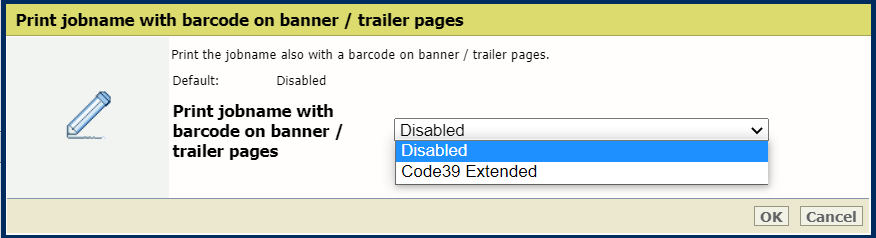
Klicken Sie auf [OK].
Verwenden Sie die Einstellung [Material von Deckblättern/Nachspannseiten], um die Auswahl des Materials von Deckblättern zu definieren.
[Auftragsmaterial verwenden]: Deckblätter werden auf Auftragsmaterial gedruckt.
[Standardmaterial verwenden]: Die Deckblätter werden auf Standardmaterial gedruckt.
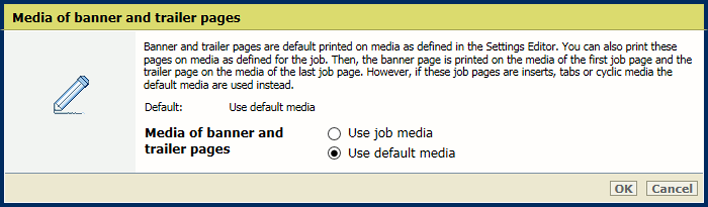
Klicken Sie auf [OK].
Öffnen Sie den Settings Editor und wechseln Sie zu: .
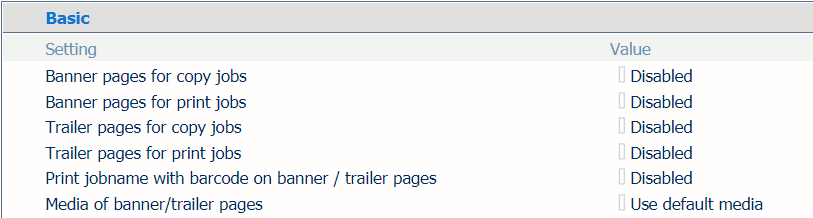 [Systemeinstellungen] -Registerkarte
[Systemeinstellungen] -RegisterkarteVerwenden Sie die Einstellungen [Nachspannseiten für Kopieraufträge] und [Nachspannseiten für Druckaufträge], um die Verwendung von Nachspannseiten anzuzeigen.
[Aktiviert]: Nachspannseiten werden zu allen Aufträgen hinzugefügt.
[Deaktiviert]: Nachspannseiten werden nie zu Aufträgen hinzugefügt.
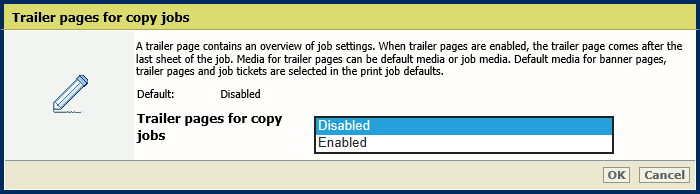 Nachspannseiten für Kopieraufträge
Nachspannseiten für Kopieraufträge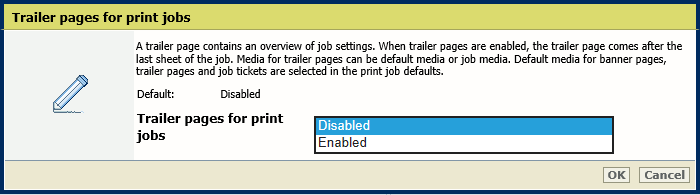 Nachspannseiten für Druckaufträge
Nachspannseiten für DruckaufträgeKlicken Sie auf [OK].
Verwenden Sie die Einstellung [Auftragsname mit Barcode auf Deckblättern/Nachspannseiten drucken], um den Nachspannseiten einen Barcode hinzuzufügen.
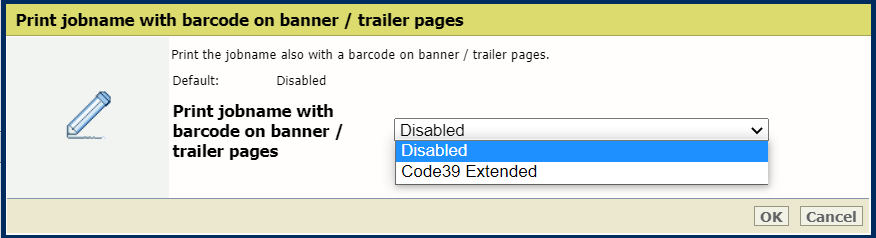
Klicken Sie auf [OK].
Verwenden Sie die Einstellung [Material von Deckblättern/Nachspannseiten], um die Auswahl des Materials von Nachspannseiten zu definieren.
[Auftragsmaterial verwenden]: Nachspannseiten werden auf Auftragsmaterial gedruckt.
[Standardmaterial verwenden]: Nachspannseiten werden auf Standardmaterial gedruckt.
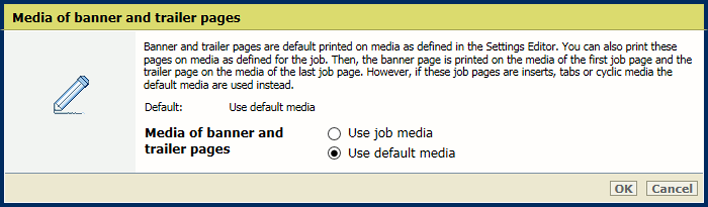
Definieren Sie das Standardmaterial für Deckblätter und Nachspannseiten, wenn Sie die Option [Standardmaterial verwenden] in der Einstellung [Material von Deckblättern/Nachspannseiten] ausgewählt haben.
Öffnen Sie den Settings Editor und wechseln Sie zu: .
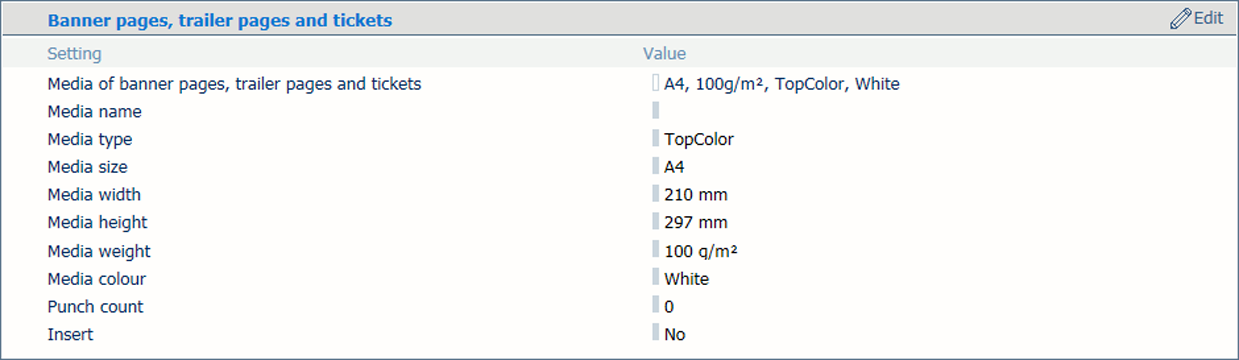 Materialeinstellung für Druck-Infos, Nachspannseiten und Tickets
Materialeinstellung für Druck-Infos, Nachspannseiten und TicketsVerwenden Sie die Einstellung [Material von Deckblättern/Nachspannseiten, Berichten und Tickets], um das Standardmaterial von Deckblättern und Nachspannseiten auszuwählen.
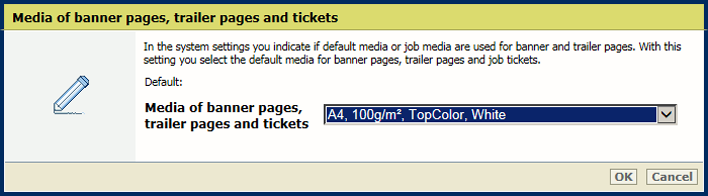 Standardmaterial von Deckblättern, Nachspannseiten und Tickets
Standardmaterial von Deckblättern, Nachspannseiten und TicketsKlicken Sie auf [OK].
Öffnen Sie den Settings Editor und wechseln Sie zu: .
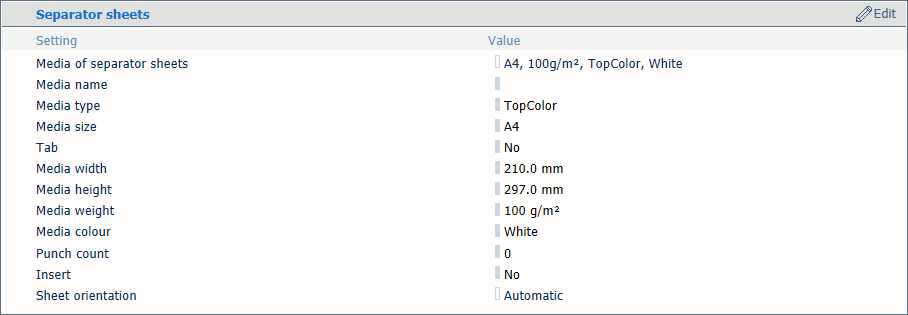 Materialeinstellung für Trennblätter
Materialeinstellung für TrennblätterVerwenden Sie die Einstellung [Material für Trennblätter], um das Standardmaterial der Trennblätter auszuwählen.
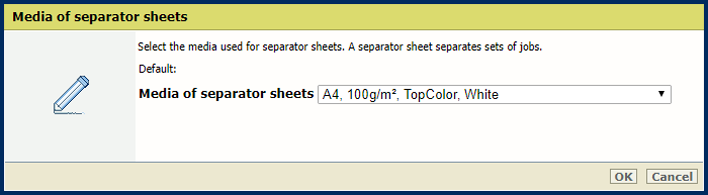 Standardmaterial von Trennblättern
Standardmaterial von TrennblätternKlicken Sie auf [OK].
Verwenden Sie die Einstellung [Trennblätter], um die Blattausrichtung der Trennblätter auszuwählen.
[Einzug über kurzen R.]: Trennblätter werden mit Einzug über die kurze Kante in das Ausgabefach ausgegeben.
[Einzug über langen R.]: Trennblätter werden mit Einzug über die lange Kante in das Ausgabefach ausgegeben.
[Automatisch]: Trennblätter werden gemäß der Definition für den Auftrag in das Ausgabefach ausgegeben.
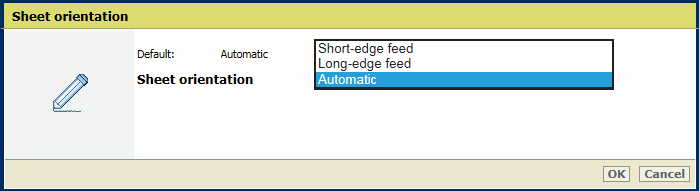
Klicken Sie auf [OK].